Como ativar e ver o Arquivo de Histórias do Facebook
Assim como o Instagram e o WhatsApp , você pode fazer upload de uma história no Facebook , que fica visível apenas por vinte e quatro horas. Se você compartilhou algo importante via Facebook Story e deseja salvá-lo em seu perfil, este tutorial será útil. Mostraremos como ativar e ver o Arquivo de Histórias do Facebook(turn on and see Facebook Story Archive) . Essa funcionalidade ajuda você a salvar todas as imagens e videoclipes desaparecidos de sua história.
Arquivo de histórias do Facebook
Como o nome diz, o arquivo de histórias do Facebook é um lugar onde você pode encontrar todos os vídeos, imagens, etc. desaparecidos que você compartilhou via história do Facebook . (Facebook)Em outras palavras, é onde você pode encontrar todas as histórias expiradas.
Às vezes, compartilhamos algo importante via história do Facebook(Facebook) e esquecemos de salvá-lo no armazenamento local. Se você costuma fazer o mesmo, essa funcionalidade do Facebook pode ser útil para você. Como usuário do Facebook , você pode ativá-lo e usar essa função gratuitamente.
No momento, você pode usar o arquivo de histórias do Facebook na versão web e no aplicativo móvel. Se você estiver usando a versão móvel do Facebook (m.facebook.com), talvez não consiga.
Ative e veja o Arquivo de Histórias do Facebook(Facebook Story Archive)
Para ativar e ver o Arquivo de Histórias do Facebook(Facebook Story Archive) em seu perfil do Facebook , siga estas etapas:
- Abra o site do Facebook a partir de um computador e faça login na sua conta
- Clique na guia Arquivo
- Clique(Click) no botão que diz Ativar (Turn)Arquivo(Story Archive) de Histórias .
Para começar, abra o site Facebook.com e digite seu nome de usuário e senha para fazer login na sua conta. Depois de fazer isso, abra seu perfil e clique no botão Arquivar(Archive ) . Esta é uma guia visível ao lado de Linha(Timeline) do tempo , Sobre(About) , Amigos(Friends) , Fotos(Photos) , etc.
Depois disso, você deve encontrar um botão que diz Ativar arquivo de histórias(Turn On Story Archive) . Você precisa clicar neste botão para ativar esse recurso.
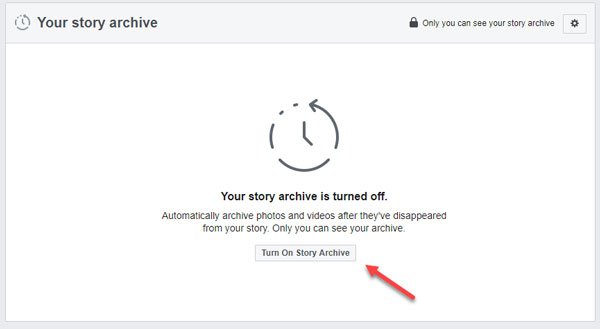
Se você tiver feito isso, poderá encontrar todas as histórias expiradas na mesma guia.

Se você passar o mouse sobre uma história expirada, receberá uma opção Compartilhar(Share ) que pode ser usada para compartilhar a imagem ou o vídeo em sua linha do tempo, bem como a História(Story) .
Como desativar o arquivo de histórias do Facebook(Facebook Story Archive)
Para desativar o arquivo de histórias do Facebook , você precisa seguir estas etapas:
- Abrir perfil do Facebook
- Vá para a guia Arquivo
- Clique(Click) no botão de engrenagem no seu lado direito
- Clique(Click) no botão Desativar Arquivo de Histórias(Turn Off Story Archive)
Faça login(Log) no seu perfil do Facebook e visite a guia (Facebook)Arquivo(Archive ) de onde você ativou a funcionalidade. Depois disso, clique no botão de engrenagem de configurações que está visível no seu lado direito.
Depois de fazer isso, você pode encontrar outro botão chamado Turn Off Story Archive . Você precisa clicar neste botão para executar a tarefa.

Você ainda pode encontrar todas as histórias expiradas mesmo depois de desativá-lo.
That’s all!
Related posts
Como alguém silenciar e reativar em Facebook Story
Meet Microsoft Ruuh chatbot em Facebook - Tudo que você precisa saber!
Como vender itens no Facebook Marketplace
Como ligar o Dark Mode no novo Facebook design
Como desativar e controlar Off-Facebook Activity?
Como esconder ou excluir posts e remover Tags de Facebook a granel
Verifique se o seu Facebook Account foi hackeado
Como bloquear ou desbloquear alguém no Facebook permanentemente
Como desativar o recurso de guia Facebook pop UP Conversations Chat
Prevent Facebook de rastrear você | Facebook Container Firefox addon
Como mover um Facebook image de um álbum para outro
Como video Chat com 50 pessoas usando Facebook Messenger
Como bloquear Facebook Profile & Turn no Profile Picture Guard
Crie um Test Account em Facebook sem email or phone number
Como remover o seu Facebook profile de Google, etc, mecanismos de pesquisa
UniShare permite que você compartilhe em Facebook, Twitter e LinkedIn de uma só vez
Facebook Sorry, este Content não está disponível agora [fixo]
F.B. Purity irá ajudá-lo a personalizar e limpar o seu Facebook experience
Como mudar Facebook color scheme and style
Como criar um Poll no Facebook Groups and Twitter
